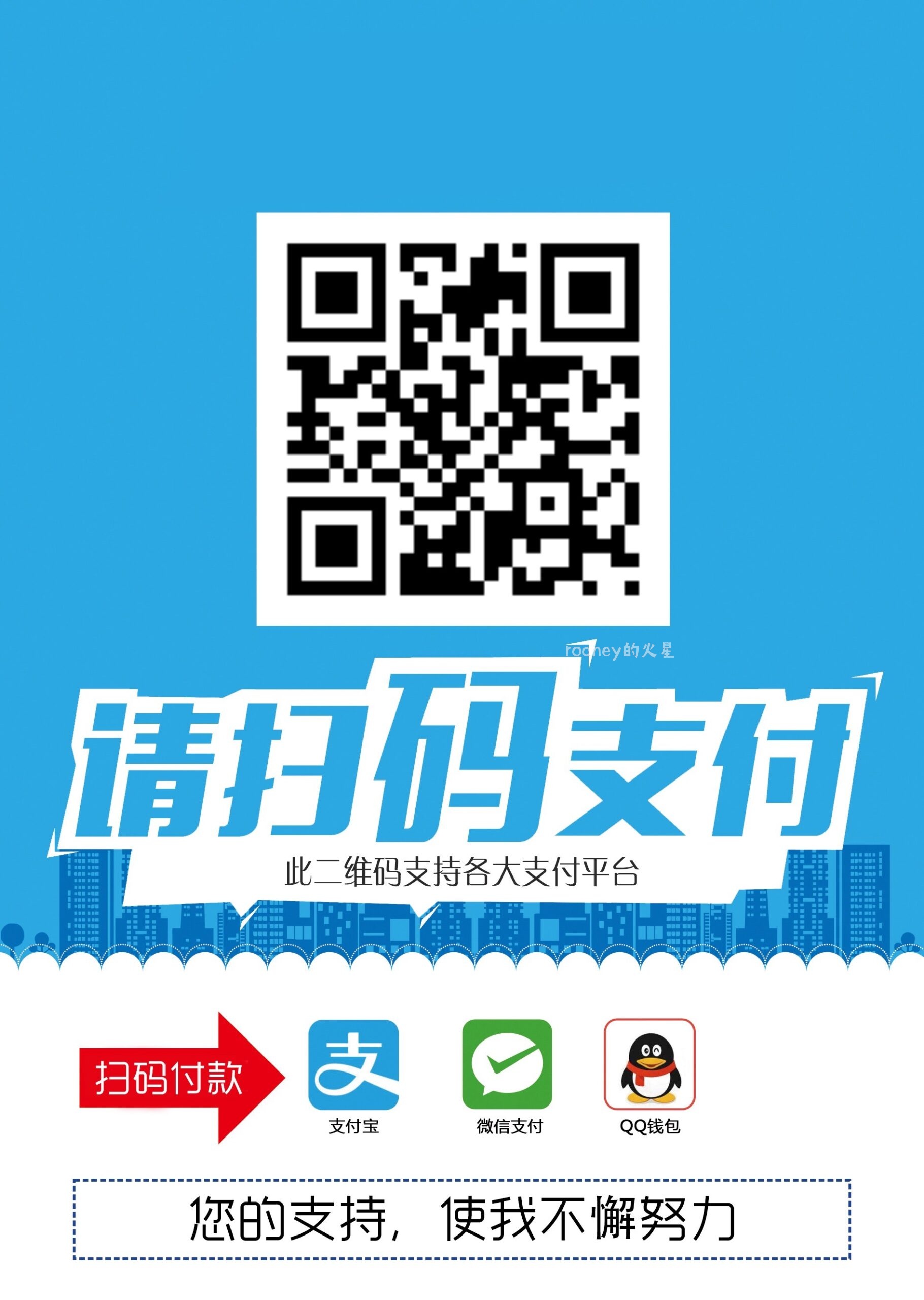|
听说,用解压软件 解压不太安全。 所以有人,推荐我用shh,在网上查了一些SHH的命令和使用技巧的文字。 不敢独享,特来分享。 |
cd mydir /* 进入mydir目录 */
cd – /* 回上一级目录 */
cd ~ /* 回根目录 */
mv tools tool /* 把tools目录改名为tool */
ln -s tool bac
/* 给tool目录创建名为bac的符号链接,最熟悉的应该就是FTP中www链接到public_html目录了 */
cp -a tool /home/leavex/www /* 把tool目录下所有文件复制到www目录下 */
rm go.tar /* 删除go.tar文件 */
find mt.cgi /* 查找文件名为mt.cgi的文件 */
df –h /* 查看磁盘剩余空间,好像没这个必要,除非你太那个了 */
tar xvf wordpress.tar /* 解压tar格式的文件 */
tar -tvf myfile.tar /* 查看tar文件中包含的文件 */
gzip -d ge.tar.gz /* 解压.tar.gz文件为.tar文件 */
unzip phpbb.zip /* 解压zip文件,windows下要压缩出一个.tar.gz格式的文件还是有点麻烦的 */
tar cf toole.tar tool /* 把tool目录打包为toole.tar文件 */
tar cfz geek.tar.gz tool
/* 把tool目录打包且压缩为geek.tar.gz文件,因为.tar文件几乎是没有压缩过的,MT的.tar.gz文件解压成.tar文件后差不多是10MB */
wget http://www.sevenapart.com/…
/*下载远程服务器上的文件到自己的服务器,连上传都省了,服务器不是100M就是1000M的带宽,下载一个2-3兆的MT还不是几十秒的事 */
wget -c http://www.eightapart.com/…
/* 继续下载上次未下载完的文件 */
tar cfz geek.tar.gz tool
/* 把tool目录打包且压缩为geek.tar.gz文件,因为.tar文件几乎是没有压缩过的,MT的.tar.gz文件解压成.tar文件后差不多是10MB */
还有一些是VIM里要用到的,也罗列出来吧!
移动类的:
h/j/k/l: 左/下/上/右 移一格
w : 向后词移动 (前面加数字移动多少个词)
b : 向前词移动 (前面加数字移动多少个词)
e : 向后移到词末
ge : 向前移到词末
$
0
tx : 向右查找本行的x并移到那儿(大写时向左)
33G : 移到文件的第33行
gg : 文件首行
G : 文件尾行
33% : 文件的33%处
H/M/L : 屏幕的首/中/尾行
zt/zz/zb : 当前行移到屏幕的首/中/底部
跳转:
” : 回到跳转来的地方
CTRL-O : 跳到一个 “较老” 的地方
CTRL-I
查找:
/ : 向下查找(后加关键字)
? : 向上查找(后加关键字)
n : 下一条符合的记录
编辑:
i : 转换到插入模式
x : 删除当前字符
. : 重复最后一次的修改操作(同PS里ctrl+f执行滤镜)
u : 撤销操作
CTRL-R : 重做
p : 将删除的字符插入到当前位置(put)
退出保存:
:q : 退出
:q! : 不保存退出
ZZ : 保存后退出
:e! : 放弃修改重新编辑
退出SSH后,继续运行!
#nohup wget http://www.phpv.net/file.t…
wget是一个Linux环境下用于从World Wide Web上提取文件的工具,这是一个GPL许
可证
下的自由软件,其作者为Hrvoje Niksic 。wget支持HTTP和
FTP协议
,支持代理服务器和断点续传功能,能够自动递归远程主机的目录,找到合乎条件
的文
件并将其下载到本地硬盘上;如果必要,wget将恰当地转换页面中的超级连接以在
本地
生成可浏览的镜像。由于没有交互式界面,wget可在后台运行,截获并忽略
HANGUP信号
,因此在用户推出登录以后,仍可继续运行。通常,wget用于成批量地下载
Internet网
站上的文件,或制作远程网站的镜像。
语法:
wget [options] [URL-list]
URL地址格式说明:可以使用如下格式的URL:
http://host[:port]/path
例如:
http://fly.cc.fer.hr/
ftp://ftp.xemacs.org/pub/x…
ftp://username:password@ho…
在最后一种形式中,以URL编码形式为FTP主机提供了用户名和密码(当然,也可以
使用
参数提供该信息,见后)。
参数说明:
wget的参数较多,但大部分应用只需要如下几个常用的参数:
-r 递归;对于HTTP主机,wget首先下载URL指定的文件,然后(如果该文
件是
一个HTML文档的话)递归下载该文件所引用(超级连接)的所有文件(递归深度由
参数
-l指定)。对FTP主机,该参数意味着要下载URL指定的目录中的所有文件,递归方
法与
HTTP主机类似。
-N 时间戳:该参数指定wget只下载更新的文件,也就是说,与本地目录中
的对
应文件的长度和最后修改日期一样的文件将不被下载。
-m 镜像:相当于同时使用-r和-N参数。
-l 设置递归级数;默认为5。-l1相当于不递归;-l0为无穷递归;注意,
当递
归深度增加时,文件数量将呈指数级增长。
-t 设置重试次数。当连接中断(或超时)时,wget将试图重新连接。如
果指
定-t0,则重试次数设为无穷多。
-c 指定断点续传功能。实际上,wget默认具有断点续传功能,只有当你使
用别
的ftp工具下载了某一文件的一部分,并希望wget接着完成此工作的时候,才需要
指定
此参数。
使用举例:
wget -m -l4 -t0 http://oneweb.com.cn/
将在本地硬盘建立http://oneweb.com.cn/的镜像,镜像文件存入当前目录下一个
名为
oneweb.com.cn的子目录中(你也可以使用-nH参数指定不建立该子目录,而直接在
当前
目录下建立镜像的目录结构),递归深度为4,重试次数为无穷(若连接出现问题
,
wget将坚韧不拔地永远重试下去,知道任务完成!)
另外一些使用频率稍低的参数如下:
-A acclist / -R rejlist:
这两个参数用于指定wget接受或排除的文件扩展名,多个名称之间用逗号隔开。例
如,
假设我们不想下载MPEG视频影像文件和.AU声音文件,可使用如下参数:
-R mpg,mpeg,au
其它参数还有:
-L 只扩展相对连接,该参数对于抓取指定站点很有用,可以避免向宿主
主机
的其他目录扩散。例如,某个人网站地址为:http://www.xys.org/~ppfl/,使用
如下
命令行:
wget -L http://www.xys.org/~ppfl/
则只提取该个人网站,而不涉及主机www.xys.org上的其他目录。
-k 转换连接:HTML文件存盘时,将其中的非相对连接转换成为相对连接。
-X 在下载FTP主机上的文件时,排除若干指定的目录
另外,下面参数用于设置wget的工作界面:
-v 设置wget输出详细的工作信息。
-q 设置wget不输出任何信息。
如果我们已经在一个HTML文档(或普通文本文档)中存储了所要提取的文件的连接
,可
以让wget直接从该文件中提取信息,而不用在命令行中提供URL地址,参数格式为
:
-i filename
地址文件也可以不是HTML文档,例如,一个普通的文本文件,其中有需要下载的
URL列
表即可。
我们可以用以下技巧提高下载速度:由于Linux是一个多任务系统,我们可以同时
运行
多个wget进程以提高下载速度,例如,先下载某主页文件(index.html),然后将
该文
件所列出的所有地址分别用一个独立的wget进程进行下载。
至于其他的参数,可参考wget的man手册页,命令为:
man wget
SFTP 可以使用的命令
CD 改变目录
LS 列出文件
MKDIR
RMDIR
PWD
CHGRP
CHOWN
CHMOD
LN OLDNAEM NEWNAME
RM PATH
RENAME OLDNAME NEWNAEM
EXIT 推出
LCD PATH 改变当前目录到本机目录
LLS
LMKDIR
LPWD L=LOCALHOST
PUT LOCALHOST_PATH HOST_PATH
PUT 本机目录或者文件
GET 远程主机目录文件 本机目录
GET 远程主机目录或者文件
GET *
GET *.RPM
# $OpenBSD: sshd_config,v 1.59 2002/09/25 11:17:16 markus Exp $
# This is the sshd server system-wide configuration file. See
# sshd_config(5) for more information.
# This sshd was compiled with PATH=/usr/local/bin:/bin:/usr/bin
# The strategy used for options in the default sshd_config shipped with
# OpenSSH is to specify options with their default value where
# possible, but leave them commented. Uncommented options change a
# default value.
#Port 22 SSH 默认的坚挺端口
#Protocol 2,1 选择SSH的版本
#ListenAddress 0.0.0.0 监听的IP地址
#ListenAddress ::
# HostKey for protocol version 1
#HostKey /etc/ssh/ssh_host_key SSH VERSION 1 使用的密钥
# HostKeys for protocol version 2
#HostKey /etc/ssh/ssh_host_rsa_key SSH VERSION 2 使用的RSA私钥
#HostKey /etc/ssh/ssh_host_dsa_key SSH VAESION 2 使用的 DSA私钥
# Lifetime and size of ephemeral version 1 server key
#KeyRegenerationInterval 3600 版本一的密钥从新生成时间间隔
#ServerKeyBits 768 SERVER_KEY 的长度
# Logging
#obsoletes QuietMode and FascistLogging
#SyslogFacility AUTH SSH登陆系统 记录信息 记录的位置 默认是/VAR/LOG/SECUER
SyslogFacility AUTHPRIV
#LogLevel INFO
# Authentication:
#UserLogin no 在SSH 下不接受LOGIN 程序登陆
#LoginGraceTime 120
#PermitRootLogin yes 是否让ROOT用户登陆
#StrictModes yes 用户的HOST_KEY 改面的时候不让登陆
#RSAAuthentication yes 是否使用纯的RAS认证 针对VERSION 1
#PubkeyAuthentication yes 是否使用PUBLIC_KEY 针对VERSION 2
#AuthorizedKeysFile .ssh/authorized_keys 使用不需要密码登陆的的帐号时帐号的存放文件所在的文件名
# rhosts authentication should not be used
#RhostsAuthentication no 本机系统不使用 RHOSTS 使用RHOSTS 不安全
# Don’t read the user’s ~/.rhosts and ~/.shosts files
#IgnoreRhosts yes 是否取消上面的认证方式 当然选是
# For this to work you will also need host keys in /etc/ssh/ssh_known_hosts
#RhostsRSAAuthentication no 不使用针对 VERSION 1 使用RHOSTS 文件在/ETC/HOSTS.EQUIV 配合RAS进行认证 不建议使用
# similar for protocol version 2
#HostbasedAuthentication no 针对VERSION 2 也是上面的功能
# Change to yes if you don’t trust ~/.ssh/known_hosts for
# RhostsRSAAuthentication and HostbasedAuthentication
#IgnoreUserKnownHosts no 是否忽略主目录的 ~/.ssh/known_hosts文件记录
# To disable tunneled clear text passwords, change to no here!
#PasswordAuthentication yes 是否需要密码验证
#PermitEmptyPasswords no 是否允许空密码登陆
# Change to no to disable s/key passwords
#ChallengeResponseAuthentication yes 挑战任何密码验证
# Kerberos options
#KerberosAuthentication no
#KerberosOrLocalPasswd yes
#KerberosTicketCleanup yes
#AFSTokenPassing no
# Kerberos TGT Passing only works with the AFS kaserver
#KerberosTgtPassing no
# Set this to ‘yes’ to enable PAM keyboard-interactive authentication
# Warning: enabling this may bypass the setting of ‘PasswordAuthentication’
#PAMAuthenticationViaKbdInt no
#X11Forwarding no
X11Forwarding yes
#X11DisplayOffset 10
#X11UseLocalhost yes
#PrintMotd yes 是否显示上次登陆信息
#PrintLastLog yes 显示上次登陆信息
#KeepAlive yes 发送连接信息
#UseLogin no
#UsePrivilegeSeparation yes 用户权限设置
#PermitUserEnvironment no
#Compression yes
#MaxStartups 10 连接的画面的设置 从连接就是登陆画面
# no default banner path
#Banner /some/path
#VerifyReverseMapping no
# override default of no subsystems
Subsystem sftp /usr/libexec/openssh/sftp-server
DenyUsers * 设置受阻的用户 代表全部用户
DenyUsers test
DenyGroups test
SSH 自动登陆设置
1设置CLIENT端建立PUBLIC_KEY 和 PRIVATE_KEY
[TEST@TEST TEST] SSH-KEYGEN –T RSA //-T 说明使用RSA 加密算法
生成密钥的文件夹 $HOME/.SSH/ID_RSA
上传PUBLIC_KEY 到SERVER
SFTP TEST@TEST
LCD /HOME/.SSH
PUT ID_RSA.PUB
EXIT
登陆到SERVER
执行命令
[TEST@TEST SSH] CAT ../ID_RSA.PUB >> AUTHORIZED_KEYS
相关的安全设置
/ETC/SSH/SSHD_CONFIG
/ETC/HOSTS.ALLOW
/ETC/HOSTS.DENY
IPTABLES
编辑/ETC/HOSTS.DENY
SSHD : ALL :SPAWN (/BIN/ECHO SECURITY NOTICE FROM HOST `/BIN/HOSTNAME` ;\
/BIN/ECHO ; /USR/SBIN/SAFE_FINGER @%H )|\
/BIN/MAIL –S “%d -%H SECURITY” ROOT@LOCALHOST &\
:TWIST (/BIN/ECHO –E “\N\nWARNING connection not allowed. You attempt has been logged. \n\n\n 警告信息
这里提供SHH 英文版的下载链接地址:点击下载
试用了下,感觉不是太 顺手,大概高级的玩意都是这么难搞
呵呵,如果只是向解压文件,还是推荐用我推荐的工具。